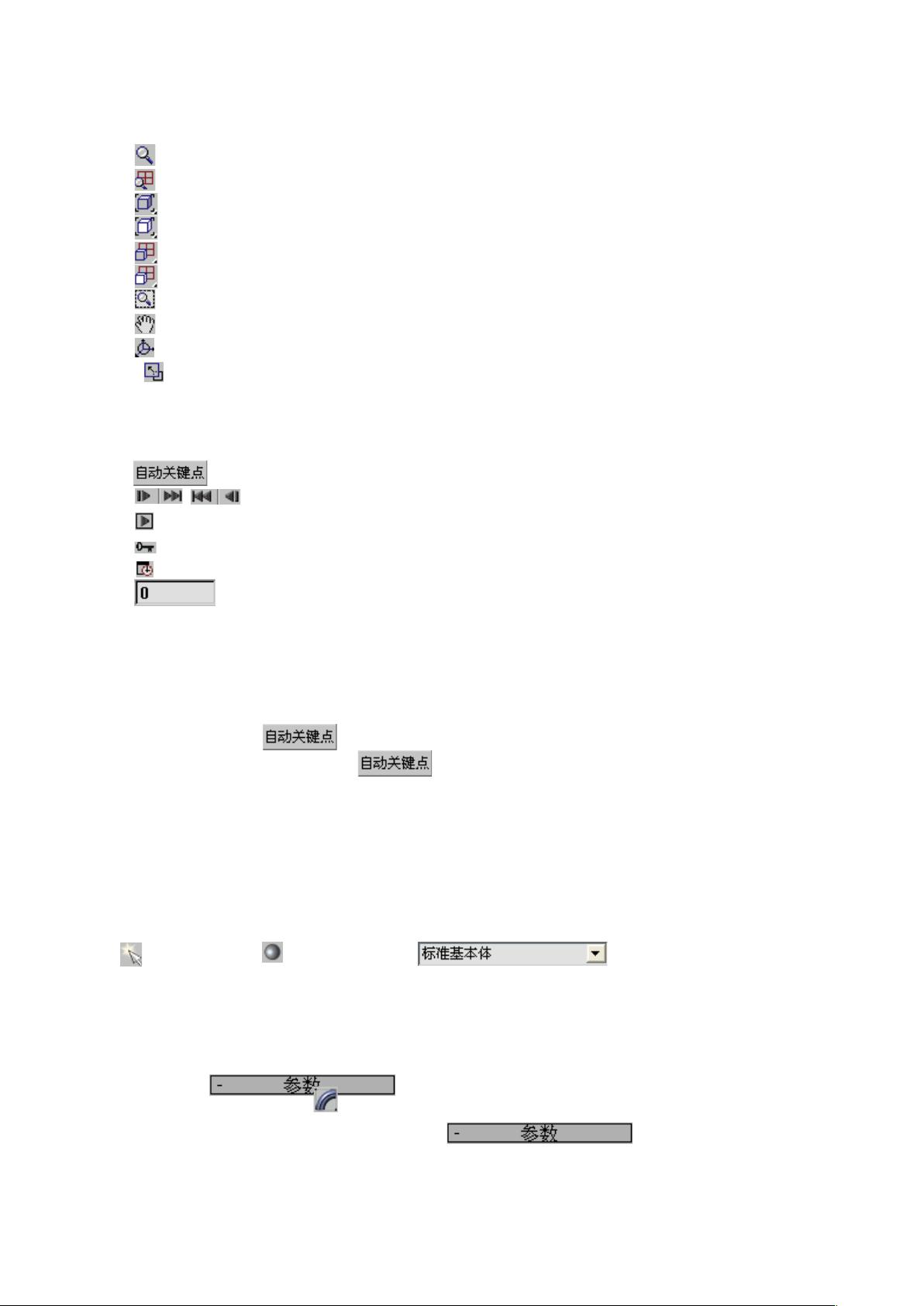3DMAX三维动画设计基础教程
"3Dmax全套教程,涵盖了3DMAX软件的基本操作,包括视窗介绍、对象的移动和旋转等核心功能,适合初学者学习3DMAX的实用教程。"
在3D建模领域,3DS MAX是一款由Autodesk公司开发的广泛应用的三维动画设计软件。它在商业、教育、影视娱乐、广告制作、建筑装饰设计和多媒体制作等多个领域都有广泛的应用。本教程以3DS MAX为基础,旨在帮助用户掌握这款强大的工具。
首先,3DS MAX的界面由多个部分组成,包括标题栏、菜单栏、工具栏、命令面板、状态栏、视图区、视图控制区和动画控制区。工具栏上的按钮若带有黑色三角形,表示该按钮下包含多个子工具。用户可以通过移动箭头光标到工具栏边缘并点击,来调整工具栏的位置。此外,用户还可以通过“自定义”菜单进行界面布局的恢复、保存和加载,以适应个人的工作习惯。
在工作流程中,了解如何恢复初始工具栏布局十分重要,即通过“自定义”菜单选择“还原为启动布局”。同时,用户可以保存自己的自定义布局,并在需要时通过“加载自定义UI方案”进行调用。如果想要重置整个工作界面,可以使用“文件”菜单下的“重置”功能。
3DS MAX的命令面板是其核心功能的入口,包括创建、修改、分层和显示四个部分。创建面板允许用户创建各种二维、三维几何体以及灯光;修改面板则用于调整物体的尺寸和形状;分层面板可以改变物体的轴心位置;显示面板则控制物体的可见性。
视图区是用户进行3D建模的主要工作区域,通常有顶视图、前视图、左视图和透视图四种,默认视图。用户可以通过单击或敲击对应字母快捷键(T、F、L、P)在视图间切换。显示栅格和不同显示模式的选择,如平滑+高光、线框等,能帮助用户更清晰地观察模型。视图布局可以自定义,通过“视口配置”进行选择,以满足不同的工作需求。
对于物体的操作,3DS MAX提供了移动和旋转功能。移动物体时,需点击移动按钮,然后在轴线上找到黄色标记进行拖动;旋转物体时,点击旋转按钮,同样在轴线上找到黄色标记上下拖动。此外,还有智能锁定功能,可以通过敲击X键开启,帮助用户精确地沿特定轴向进行操作。
这个3Dmax全套教程全面介绍了3DS MAX的基础操作,对于初学者来说是很好的入门资料,能有效提升用户对3D建模软件的熟悉度和操作技能。
点击了解资源详情
点击了解资源详情
点击了解资源详情
2013-11-13 上传
2021-10-07 上传
2022-01-23 上传
2014-05-09 上传
zhongrq88
- 粉丝: 3
- 资源: 8
最新资源
- Cucumber-JVM模板项目快速入门教程
- ECharts打造公司组织架构可视化展示
- DC Water Alerts 数据开放平台介绍
- 图形化编程打造智能家居控制系统
- 个人网站构建:使用CSS实现风格化布局
- 使用CANBUS控制LED灯柱颜色的Matlab代码实现
- ACTCMS管理系统安装与更新教程
- 快速查看IP地址及地理位置信息的View My IP插件
- Pandas库助力数据分析与编程效率提升
- Python实现k均值聚类音乐数据可视化分析
- formdotcom打造高效网络表单解决方案
- 仿京东套餐购买列表源码DYCPackage解析
- 开源管理工具orgParty:面向PartySur的多功能应用程序
- Flutter时间跟踪应用Time_tracker入门教程
- AngularJS实现自定义滑动项目及动作指南
- 掌握C++编译时打印:compile-time-printer的使用与原理